盈通主板bios设置硬盘模式方法
- 分类:win10 发布时间: 2016年10月24日 22:00:04
最近不少用户在论坛中提到;盈通主板电脑重装系统后开机提示找不到硬盘,导致电脑无法正常启动,此时也只能进入盈通主板bios设置硬盘模式即可,那么在盈通bios设置如何修改硬盘模式呢?下面小编给大家分享盈通主板bios设置硬盘模式具体操作方法。
1、开机时快速连续按del热键进入盈通bios设置界面,如图:
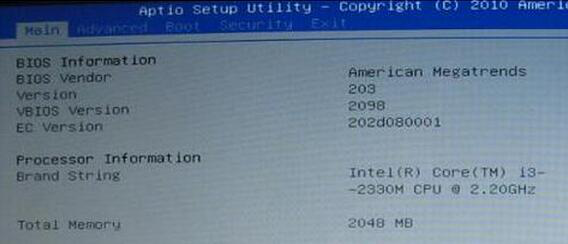
盈通主板bios设置硬盘模式方法(图1)
2、按→方向键到advanced,然后选择sata configuration选项回车,如图:
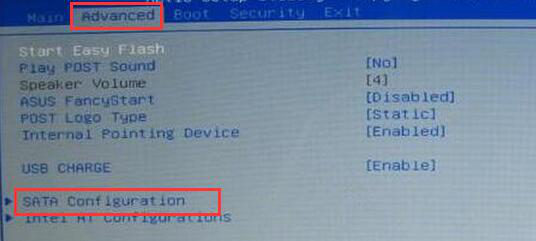
盈通主板bios设置硬盘模式方法(图2)
3、在sata configuration下选择sata mode selection回车,弹出硬盘模式选项小窗口,有ide和ahci选项,选择自己想设置的一项回车即可,如图:
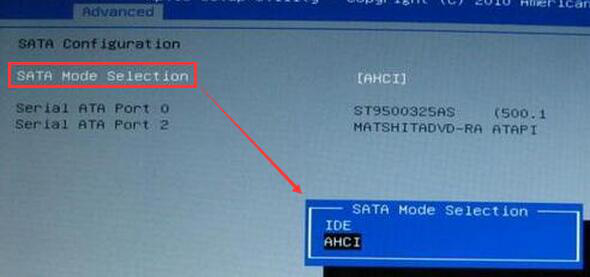
盈通主板bios设置硬盘模式方法(图3)
4、修改硬盘模式后最后按f10保存设置并退出bios界面。
看完这份盈通主板bios设置硬盘模式教程,是不是感觉太简单了呢?以后出现这种状况直接重启进入盈通bios设置硬盘模式即可搞定!
猜您喜欢
- win10小娜,详细教您Win10如何彻底禁用..2018/09/13
- win10电脑连不上网怎么回事2020/09/29
- 老司机教你如何打开电脑摄像头..2018/12/06
- win10玩荒野大镖客2提示虚拟内存不足..2020/09/27
- win10系统安全模式怎么解除2021/10/30
- 超简单的华为蓝牙鼠标怎么连接电脑教..2021/07/19
相关推荐
- win10系统edge浏览器插件怎么安装的教.. 2021-07-08
- win10?iso,详细教您win10系统iso镜像.. 2019-04-10
- win7和win10双系统怎么删掉一个.. 2021-11-24
- 小编教你win7升级win10 2017-08-26
- 台式电脑win10关闭自动更新方法介绍.. 2021-10-27
- 钻研最新win8.1激活密钥分享.. 2019-03-15




 粤公网安备 44130202001059号
粤公网安备 44130202001059号